7 LibreOffice Writer-hack til forbedring af din produktivitet
Som vi har diskuteret i vores tidligere artikel OpenOffice vs LibreOffice, er OpenOffice og LibreOffice to af de bedste alternativer til Microsoft Office. LibreOffice er en standard kontorpakke i næsten alle de seneste versioner af Linux. Med næsten alle funktionerne i Microsoft Office tilgængelige i LibreOffice betragtes det som en mest levedygtig konkurrent til Microsoft Office Suite.
Mange af os har svært ved at skifte fra Microsoft Office til LibreOffice, selvom begge kontorsuiter har næsten samme funktioner. Mange af jer har muligvis stødt på et eller andet problem, mens man brugte en Word- eller præsentationsfil, der er gemt i LibreOffice på Microsoft Office og andre kompatibilitetsproblemer, mens man skifter mellem Microsoft Office og LibreOffice.
Så i dag vil vi se på 7 hacks, som forbedrer din LibreOffice Writer brugeroplevelse såvel som produktivitet.
1. Tastaturgenveje
Hvis du vil forbedre din produktivitet og fremskynde din arbejdsgang med enhver applikationssoftware, er det den bedst mulige måde at lære alle de vigtige tastaturgenveje at lære.
Her er nogle af de vigtige tastaturgenveje for at forbedre din produktivitet.
Navigation
- Hjem: Tager markøren til begyndelsen af den aktuelle linje.
- Ende: Tager markøren til slutningen af den aktuelle linje.
- Ctrl + Hjem: Tager markøren til starten af dokumentet.
- Ctrl + slut: Tager markøren til slutningen af dokumentet.
Funktionstast
- F2: For at åbne formelbjælken.
- F3: For at fuldføre autotekst.
- F5: For at åbne Navigator.
- F7: For at åbne stavning og grammatik.
- F11: For at åbne stilarter og formatering.
- Skift + F11: At skabe en ny stil.
Formatering
- Ctrl + E: At centrere afsnittet.
- Ctrl + J: For at retfærdiggøre afsnittet.
- Ctrl + L: Til venstre juster afsnittet.
- Ctrl + R: For at justere afsnittet til højre.
- Ctrl + side op: At skifte til header.
- Ctrl + side ned: At skifte til sidefoden.
- Ctrl + Skift + P: Sådan skifter du Superscript.
- Ctrl + Skift + B: Sådan skifter du abonnement.
- Ctrl + Enter: For at indsætte et sideskift.
2. Skift standard gemt filformat
LibreOffice gemmer som standard dokumentfil i Open Document File-format (.odt), som dybest set er en god idé, fordi den er teknisk designet til at arbejde med næsten alle de kontorpakker, der er tilgængelige derude. Men hvis du vil bruge dette .odt-fil i Microsoft office, vil du have nogle problemer med at åbne den ordentligt. For at løse dette kompatibilitetsproblem bør du ændre standard gemt filformat til Word-format (.docx).
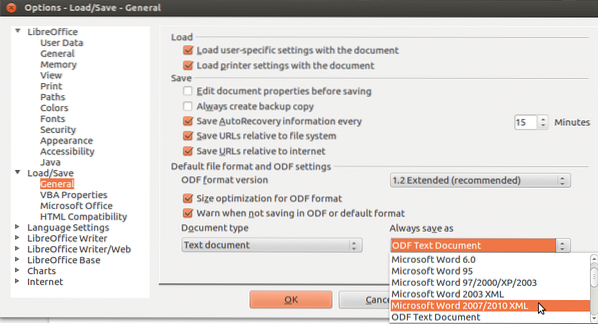
Sådan kan du ændre standardfilformatet i LibreOffice Writer. Bare følg disse enkle trin, så er du klar til at gå.
Trin 01: Gå til Værktøjer -> Indstillinger -> Indlæs / gem -> Generelt.
Trin 02: Så under Standardfilformat og ODF-indstillinger fra Gem altid som drop down vælg Microsoft Word 2017-2013 XML.
Det er det, uanset hvilke filer du gemmer i fremtiden, vil blive gemt i Word (.docx) format.
3. Installer og aktiver udvidelser
Ja, LibreOffice understøtter udvidelser, så en bruger kan tilføje mere funktionalitet til den. LibreOffice Writer leveres med mange forudinstallerede udvidelser, som du skal aktivere, og du kan også downloade andre udvidelser fra LibreOffice-webstedet.
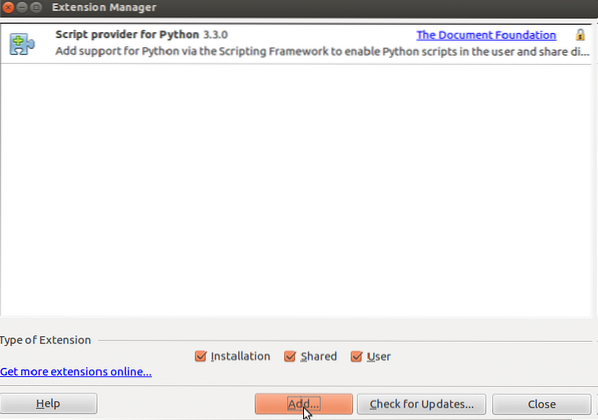
Gå til for at installere eller aktivere udvidelser i LibreOffice Writer
Værktøjer -> Extensions Manager.
Hvor du kan tilføje eller opdatere udvidelser.
4. Opret og gem skabeloner
Hvis du vil bruge et fælles layout og udseende mellem dokumenter, er det en god ide at oprette din egen skabelon og gøre processen lidt lettere, og du kan gøre dette i LibreOffice. Det har også stilartsfunktion, som er fantastisk til at bruge et fælles udseende efter elementer og afsnit i et dokument.

Sådan kan du oprette din egen skabelon og indstille den som standardskabelon til dokumenter.
Trin 01: Opret et nyt dokument, og indstil typografierne, som du ønsker.
Trin 02: Gå derefter til Fil menu, og vælg Gem som skabelon under Skabeloner fanen.
Trin 03: Vælg nu den skabelon, du oprettede fra Skabeloner fanen og klik Indstillet som standard.
Nu har du din egen skabelon, som du også kan bruge i fremtiden.
5. Øg ydeevnen
Ved nogle lejligheder har du muligvis bemærket, at LibreOffice Writer tager lidt tid at indlæse, og nogle gange halter mens, mens du bruger det, men du kan rette dette ved at foretage nogle justeringer inden for LibreOffice Writer.
Følg bare disse enkle trin for at øge LibreOffice Writer-ydeevnen.
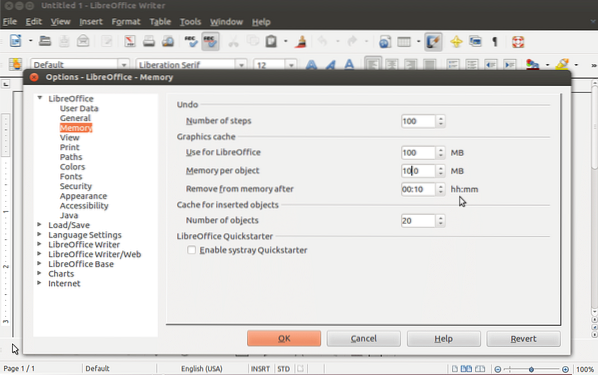
Trin 01: Gå til Værktøjer menu, og vælg Muligheder.
Trin 02: Vælg nu LibreOffice fra sidepanelet, og vælg derefter Hukommelse.
Trin 03: Under Grafisk cache foretag ændringer som følger:
- Sæt Brug til LibreOffice til 128 MB.
- Sæt Hukommelse pr. Objekt til 10 MB.
Trin 04: Vælg Fremskreden under LibreOffice.
Trin 05: Fjern markeringen til sidst Brug et Java-runtime-miljø under Java-indstillinger og klik på OK.
Det er det. Nu vil du bemærke forbedringen i den samlede præstation af LibreOffice Writer.
6. Opret formateringsformater
Du kan oprette dine egne formateringsstile, hvis du regelmæssigt skriver i LibreOffice Writer og skal følge lignende stil og format hver gang. For at gøre denne proces lettere, kan du oprette dine egne stilarter til sidelayout, skrifttyper, afsnit osv.

Følgende er nogle af de brugerdefinerede stilarter, du kan bruge i LibreOffice Writer.
- Listeformater: Ved hjælp af denne stil kan du style numre, kugler osv.
- Rammestilarter: Ved hjælp af denne stil kan du anvende stilarter på rammepositioner og layout.
- Karakterstilarter: Denne stil hjælper dig med at anvende den specifikke skrifttypestil på ord eller bogstaver i et afsnit.
- Sidestilarter: Du kan anvende forskellige stilarter på sidelayout, sidehoveder og sidefødder.
- Afsnitstilarter: Du kan anvende skrifttyper, tal osv. til hele afsnittet i et dokument.
Her er hvordan du kan oprette formateringsformater i LibreOffice Writer.
Trin 01: Gå til Stilarter derefter Stilarter og formatering.
Trin 02: Højreklik nu på Stilarter og formatering og klik på Ny.
Trin 03: Her kan du give et navn til dine stilarter og indstille stilarter ved hjælp af forskellige faner som Font, Font Effect, Borders osv.
Trin 04: Når du er færdig med at indstille typografier for at klikke på Okay for at gemme den til fremtidig brug.
7. Brug Navigator
Hvis du ofte behandler dokumenter med et stort antal sider, skal du bruge dette værktøj. Ved hjælp af dette værktøj kan du navigere til enhver side, overskrift, afsnit osv. i et dokument.
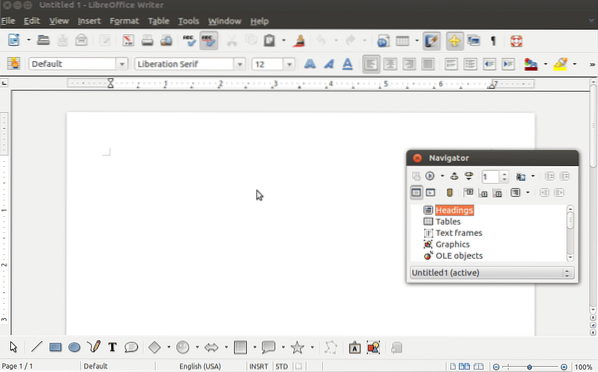
Her er hvordan du kan aktivere Navigator i sidepanelet.
Trin 01: Gå til menuen Vis, og vælg Sidebjælke.
Trin 02: Klik nu på Navigator.
Det er det nu, du vil se fanen Navigator i sidelinjen i LibreOffice Writer.
Så disse er de 7 hacks, der forbedrer din samlede LibreOffice erfaring og produktivitet. Del gerne dine egne ideer om LibreOffice Writer i kommentarfeltet nedenfor.
 Phenquestions
Phenquestions


